Android үшін теледидарға арналған ең жақсы қолданбаларды қалай таңдауға болады – 2022 жылға арналған Android теледидарына арналған ең жақсы 30 қолданбаны таңдаңыз. Android ОЖ-дегі заманауи
теледидар қораптары мүмкіндіктері бойынша смартфондар мен ноутбуктерге жақын. Фильмдерді көру мен мультимедианы ойнатудан барынша ләззат алу үшін Smart TV-де арнайы қолданбалар мен виджеттер орнатылған. Бағдарламаларды қалай жүктеуге болады және 2022 жылы Android жүйесінде теледидар боксы үшін қандай қолданбаларды пайдалану жақсы, осы мақалада талқыланады. 
- Смарт жәшіктерге қолданбаларды не үшін және қалай орнату керек
- Сізге не орнату керек
- Smart Box қолданбасына қалай орнатуға болады
- Орнату проблемалары
- Смарт қораптан виджетті немесе қолданбаны жою
- 2022 жылға арналған Android үшін ең жақсы 30 Smart BOX қолданбасы – максималды мүмкіндіктер үшін Mediabox-қа не жүктеп алуға болады
- Медиа ойнатқыштар
- IPTV ойнатқыштары
- Кинотеатрлар
- Онлайн теледидар
- Теңшелетін виджеттер
- 2022 жылға арналған үздік 10 Android TV ойыны
- Қолданбаларды орнату бойынша кеңестер
Смарт жәшіктерге қолданбаларды не үшін және қалай орнату керек
Жаңа префикс бастапқыда шектеулі функционалдылыққа ие, өйткені. виджеттер жоқ. Әдепкі бойынша, микробағдарламамен бірнеше қолданбалар алдын ала орнатылуы мүмкін. Бірақ бұл жеткіліксіз және Smart TV-нің барлық мүмкіндіктерін пайдалану үшін бағдарламалар мен виджеттерді орнату керек.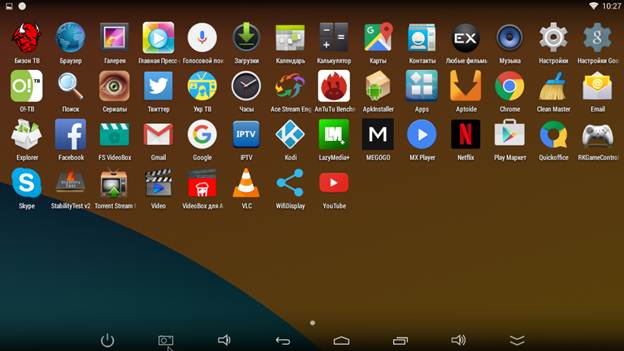 Android TV box қолданбаларын Google Play Market-тен жүктеп алуға болады. Қызмет виджет ретінде консольде орнатылған.
Android TV box қолданбаларын Google Play Market-тен жүктеп алуға болады. Қызмет виджет ретінде консольде орнатылған.
Сізге не орнату керек
Қолданбалар дүкенін пайдалануды бастау үшін құрылғыны дайындау керек:
- жұмыс істейтін интернет бар екеніне көз жеткізіңіз;
- қажет болса, операциялық жүйені жаңартыңыз (приставка дүкенде бір жылдан астам тұруы мүмкін және оның микробағдарламасы осы уақыт ішінде ескірген);
- виджеттер тізімінде Play Market ашыңыз;
- Gmail пошта қызметіне тіркелу (егер бұл қызметтік бағдарлама қол жетімді болмаса, басқа құрылғыдан gmail.com сайтына кіріп, тіркеуді аяқтауға болады);
- бағдарламаға кіріңіз.
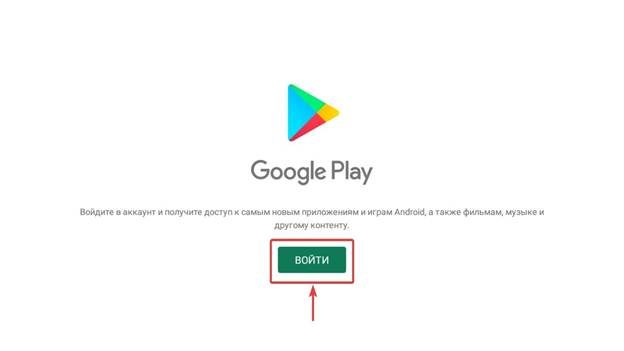
Кеңес. Егер сізде Google Play-де тіркелгіңіз болса (мысалы, Android смартфонын сатып алған кезде ол ашық болса), оны пайдалану ұсынылады. Бірнеше құрылғыны тіркелгіңізге байланыстырып, теледидар қорабына қолданбаларды қашықтан (телефоннан) орнатуға болады.
Smart Box қолданбасына қалай орнатуға болады
Жүйеге кіргеннен кейін негізгі Play Market терезесі ашылады, онда сіз «Қолданбалар» бөліміне өтуіңіз керек. Жаңа бетте сіз жаңа өнімдермен және танымал қолданбалармен таныса аласыз (барлық тізімді кеңейту үшін «Қосымша» түймесін басыңыз). Жақын жерде «Санаттар» қойындысы бар – оны ашыңыз және санаттар тізімі пайда болады. Содан кейін виджеттер сүзіледі және таңдалған санаттың утилиталары ғана көрсетіледі.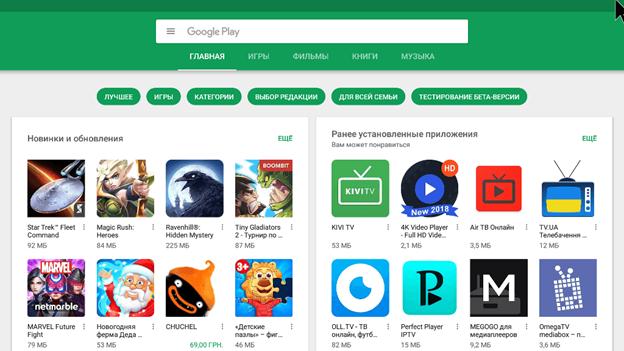 Іздеу арқылы белгілі бір қолданбаны орнатуға болады. Толық аты-жөнін енгізу ұсынылады, өйткені көптеген клондық бағдарламалар болуы мүмкін. Сізге ұнайтын виджетті таңдағаннан кейін сипаттама және орнату беті ашылады:
Іздеу арқылы белгілі бір қолданбаны орнатуға болады. Толық аты-жөнін енгізу ұсынылады, өйткені көптеген клондық бағдарламалар болуы мүмкін. Сізге ұнайтын виджетті таңдағаннан кейін сипаттама және орнату беті ашылады:
- сипаттамада теледидар қорабына қойылатын техникалық талаптары бар қызметтік бағдарлама туралы толық ақпарат;
- жалпы ұпай пайдаланушыларға виджетті қалай ұнатқанын көрсетеді;
- шолуларда сіз әрқашан сипаттамада жоқ нюанстар туралы біле аласыз.
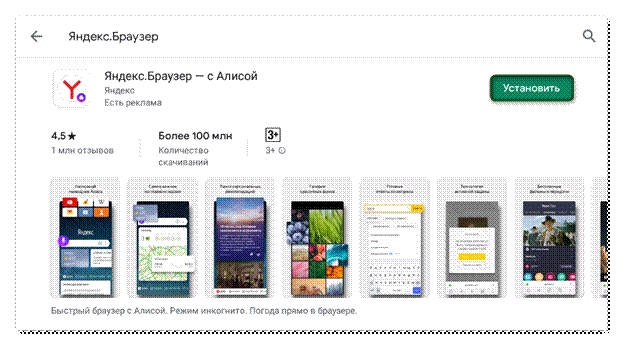 Сондай-ақ, виджеттің аты мен белгішесінің жанында «Орнату» түймесі пайда болады. Оны басқан кезде жүктеп алу орындалу барысын көрсете отырып басталады. Кейбір қолданбалардың жанында орнатудың орнына басқа опциялар болуы мүмкін:
Сондай-ақ, виджеттің аты мен белгішесінің жанында «Орнату» түймесі пайда болады. Оны басқан кезде жүктеп алу орындалу барысын көрсете отырып басталады. Кейбір қолданбалардың жанында орнатудың орнына басқа опциялар болуы мүмкін:
- Ашу түймесі . Оның болуы бағдарламаның теледидар қорабында орнатылғанын көрсетеді. Оны орнату үшін жүктеуді орындау қажет емес, кейбір виджеттер амалдық жүйені орнатқаннан кейін бірден пайда болады. Сіз оларды қазірдің өзінде пайдалана аласыз.
- Жаңарту түймесі . Қолданба құрылғыға жүктелді, бірақ оның ағымдағы нұсқасы енді өзекті емес. Тек түймені басып, қондырмалардың жүктелуін күтіңіз.
- «Құрылғыға қолдау көрсетілмейді» . Виджетті пайдаланылған приставка үшін пайдалану мүмкін емес, жүктеп алу мүмкін емес.
- Сатып алу түймесі . Бұл қолданбаны төлеуге тура келеді. Сіз сондай-ақ тегін ұқсас бағдарламаларды іздей аласыз (олар жиі кездеседі).
Түйме «Ашу» күйіне өзгерсе – жүктеу сәтті болды. Жүктелген утилиталар құрылғыда болады және олардың тізімін «Менің қолданбаларым» бөлімінде көруге болады. Play Market ағынды жүктеулерді қолдайды – үлкен утилитаны ұзақ орнату арқылы оның сипаттамасынан шығып, басқаларын жүктеп алуға болады. https://cxcvb.com/prilozheniya/kak-na-smart-tv-ustanovit.html
Орнату проблемалары
Жүктеу кезінде қате екі жағдайда орын алуы мүмкін:
- Интернет байланысы жоқ . Параметрлерді және деректер алмасу жылдамдығын тексеру жеткілікті.
- Бос орын жоқ . Құрылғының жады жеткіліксіз және оны босату қажет (қажет емес бағдарламаларды жойыңыз немесе медиа файлдарын дискіге тасымалдаңыз).
Мәселені шешкеннен кейін жүктеуді қайталаңыз.
Смарт қораптан виджетті немесе қолданбаны жою
Қолданбаның өзінде проблемалар болса, оны әрқашан үш жолмен жоюға болады:
- «Менің қолданбаларым» бөліміндегі қызметте.
- Теледидар қорапшасының қолданба менеджері арқылы.
- Виджеттің мәзірінде.
Бағдарламалардың бета-нұсқасының дұрыс жұмыс істемеуін бөлек атап өткен жөн. Жағымсыз сәттердің қатарында жадты бітеп тастайтын фонда шексіз жүктеу бар. Мұндай қызметтік бағдарламаны есептеу оңай: қолданба менеджерінен кэш өлшемі бірнеше жүз мегабайттан асатын виджетті іздеу керек (тек ойындарда осынша көп).
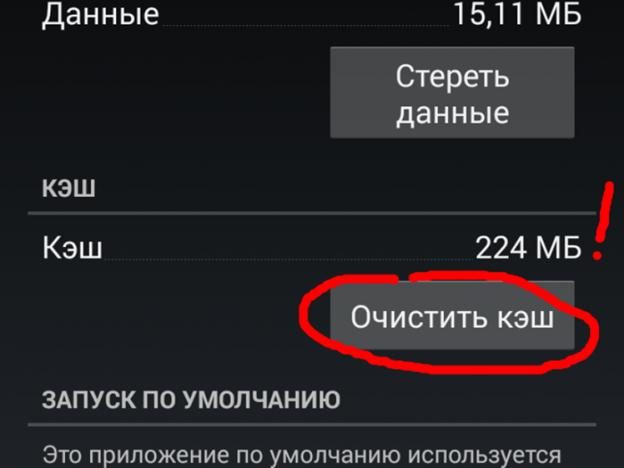
2022 жылға арналған Android үшін ең жақсы 30 Smart BOX қолданбасы – максималды мүмкіндіктер үшін Mediabox-қа не жүктеп алуға болады
Төменде ең танымал виджеттер берілген, оларды орнату арқылы теледидар қорабы нағыз медиа орталыққа айналады. Ыңғайлы болу үшін барлық утилиталар тақырыптық санаттарға топтастырылған.
Медиа ойнатқыштар
Стандартты ойыншы көп нәрсені қалағандай қалдырады. функционалды емес. Медиа файлдарды ойнату үшін танымал ойнатқыштардың бірін жүктеп алу ұсынылады:
- AIMP.
- PowerAMP.
- MX Player Pro.
- VLC.
- Коди.
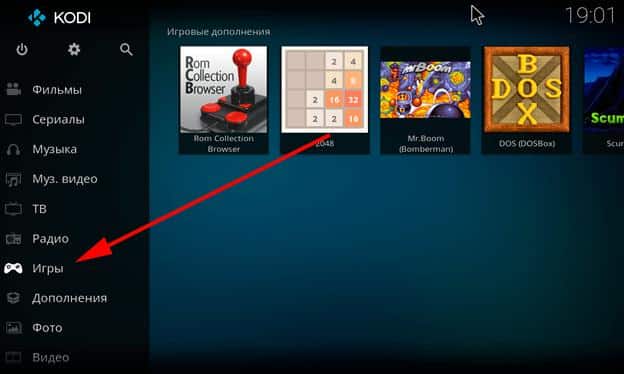 Жетілдірілген пайдаланушылар үшін соңғы ойнатқышқа назар аудару ұсынылады. Kodi – бұл жай ойнатқыш емес, музыкадан ойындарға дейін кез келген қолданбаны ойнайтын тұтас медиа платформа. Ойнатқышқа орнатылған репозиторий бөлек микробағдарлама ретінде қызмет етеді.
Жетілдірілген пайдаланушылар үшін соңғы ойнатқышқа назар аудару ұсынылады. Kodi – бұл жай ойнатқыш емес, музыкадан ойындарға дейін кез келген қолданбаны ойнайтын тұтас медиа платформа. Ойнатқышқа орнатылған репозиторий бөлек микробағдарлама ретінде қызмет етеді.
IPTV ойнатқыштары
Кәдімгі ойыншылардың барлығы дерлік интерактивті теледидарды ойнайды, бірақ опциялары шектеулі. Егер сізге M3U ойнату тізімдерін өңдеу мүмкіндігі бар барлық мүмкіндіктер қажет болса, IPTV ойнатқышын бөлек жүктеп алу ұсынылады:
- IPTV.
- тамаша ойыншы.
- OttPlayer.
- Теледидар.
- ProgTV.
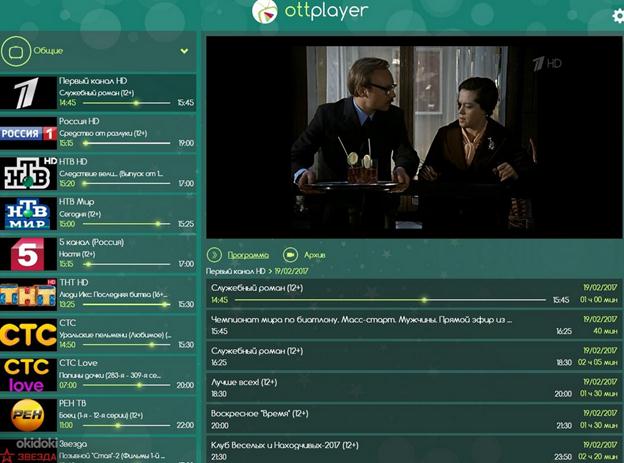 Ойнату тізімдерін өңдеп, мазмұнды реттегіңіз келмесе, бірінші ойнатқышты бірден жүктеп алуға болады. Ол тегін бағдарламалары бар дайын тізіммен ұсынылған. OttPlayer ұзақ уақыт бойы пайдаланушылар арасында ең танымал болды. Онымен IP-телевизияның барлық мүмкіндіктері бар. Жетілдірілген пайдаланушыларға арналар тізімдерін өңдеуге, біріктіруге және бөлуге болатын Lazy IPTV ойнату тізімі менеджерін
Ойнату тізімдерін өңдеп, мазмұнды реттегіңіз келмесе, бірінші ойнатқышты бірден жүктеп алуға болады. Ол тегін бағдарламалары бар дайын тізіммен ұсынылған. OttPlayer ұзақ уақыт бойы пайдаланушылар арасында ең танымал болды. Онымен IP-телевизияның барлық мүмкіндіктері бар. Жетілдірілген пайдаланушыларға арналар тізімдерін өңдеуге, біріктіруге және бөлуге болатын Lazy IPTV ойнату тізімі менеджерін
жүктеп алу ұсынылады. https://cxcvb.com/texnologii/iptv/prosmotr-iptv.html
Кинотеатрлар
Теледидардың приставкасы үшін фильмдерді тегін көруге болатын барлық онлайн платформалар орнатылуы керек. Маңызды! Толығымен тегін фильмдері бар ресурстардың көпшілігі қарақшылық мазмұны бар заңсыз бағдарламалар екенін түсіндірген жөн. Бірақ әртүрлі шарттарда (сынақ мерзімі, танымал емес фильмдер, тек SD сапасында немесе жарнамалары бар) тегін қолжетімділікті қамтамасыз ететін заңды онлайн кинотеатрлар да бар. Қаласаңыз, сіз сайттың сапасын бағалай аласыз, содан кейін қымбат емес жазылымды сатып ала аласыз. Барлық дерлік танымал қызметтерде (Netflix-тен басқа) жазылу бағасы 100 – 300 рубльді құрайды.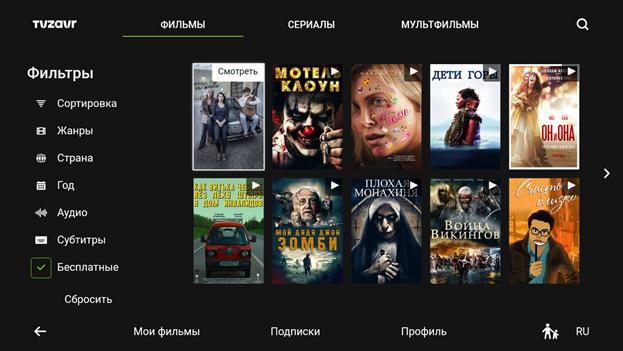 Ең жақсы онлайн кинотеатрлар:
Ең жақсы онлайн кинотеатрлар:
- KinoPoisk HD.
- ТВзавр.
- IVI.
- PRO.
- Netflix.
Барлық жетекші сайттар баға/сапа қатынасы бойынша бірдей жақсы. Сондықтан жоғарыда аталған ең үлкен медиа кітапханасы бар онлайн кинотеатрларды үздік деп санау дұрыс.
Онлайн теледидар
IPTV мен кинотеатрлардан айырмашылығы, онлайн теледидар қызметтері негізгі эфирде жоқ жеке бағдарламаларды немесе тіпті тұтас телеарналарды көрсетеді.
- Match!TV.
- Ресей.
- EdemTV;
- Теледидар сияқты.
- Көзге арналған теледидар.
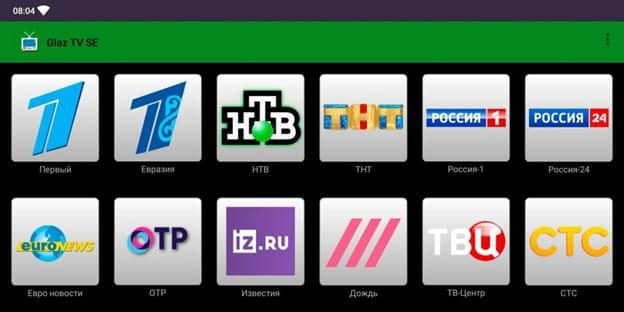 Егер белгілі бір телекомпаниялардың шығарылымдары үшін артықшылықтар болмаса және сіз жай ғана көптеген әртүрлі телеарналарды көргіңіз келсе, ең үлкен қызметтердің бірін орнату жеткілікті.
Егер белгілі бір телекомпаниялардың шығарылымдары үшін артықшылықтар болмаса және сіз жай ғана көптеген әртүрлі телеарналарды көргіңіз келсе, ең үлкен қызметтердің бірін орнату жеткілікті.
Теңшелетін виджеттер
Android жүйесіндегі теледидар қорапшасын фильмдерді көруге арналған приставка ретінде ғана емес пайдалануға болады. Файлдармен жұмыс істеу, серфинг, әлеуметтік желілер де маңызды. Төменде озық пайдаланушыға қажет бағдарламалар берілген:
- X-plore менеджері. Жадпен жұмыс істеуді жеңілдететін файл менеджері – кез келген файлды ойнату, жою немесе жіберу.
- w3bsit3-dns.com . қосымшалармен жұмыс істеуге және гаджеттерді (телефондар, планшеттер, теледидар приставкалары) орнатуға арналған ең танымал орыс тілді форум. Онда ресми виджеттердің көптеген модификациялары, сондай-ақ Play Market-те жоқ пайдалы утилиталар бар.
- Блокнот . Бұл сізге IPTV ойнату тізімдерін толыққанды өңдеу үшін міндетті түрде қажет болады (әрбір тректі бастағанда тітіркендіретін алдын ала қарау бейнесін ешбір ойыншы жоймайды). Аппараттық құралдары әлсіз және жады 1/8 ГБ-тан аз теледидар қораптары үшін FreeNote қолайлы. Басқаларында NotePad ++ бағдарламасын қауіпсіз жүктеп алуға болады.
- AIDA . Бұл утилита құрылғы, микробағдарлама және оның жеке құрамдас бөліктері (қосқыштар, процессор, форматты қолдау және т.б.) туралы толық ақпаратты көрсетеді. Егер қабылдағыштың жұмысын бағалау және олар үшін бағдарламаларды таңдау жоспарлары болса, бұл қолданба пайдалы болады.
- Nord VPN . Бұл қызметтік бағдарлама кәсіби анонимайзер емес. барлық пайдаланушылар үшін бір ғана қашықтағы сервер қолжетімді. Бірақ ел ішінде кіруге тыйым салынған сайттарды көруші ретінде бұл тамаша.
- Торренттік теледидар . Кез келген сайттардан торрент файлдарын жүктеп алуға арналған менеджер. Сондай-ақ қызықты бейнелерді табуға болатын файлдарды орналастыру қызметі бар.
- Теледидардың қашықтан басқару пульті . Бұл виджет смартфонды немесе смарт қашықтан басқару пультін қашықтан басқару құралы ретінде пайдалануға мүмкіндік береді. Жұмыс істеу үшін гаджетке бірдей қолданбаны орнатып, оны Wi-Fi арқылы теледидар қорабымен синхрондау қажет.
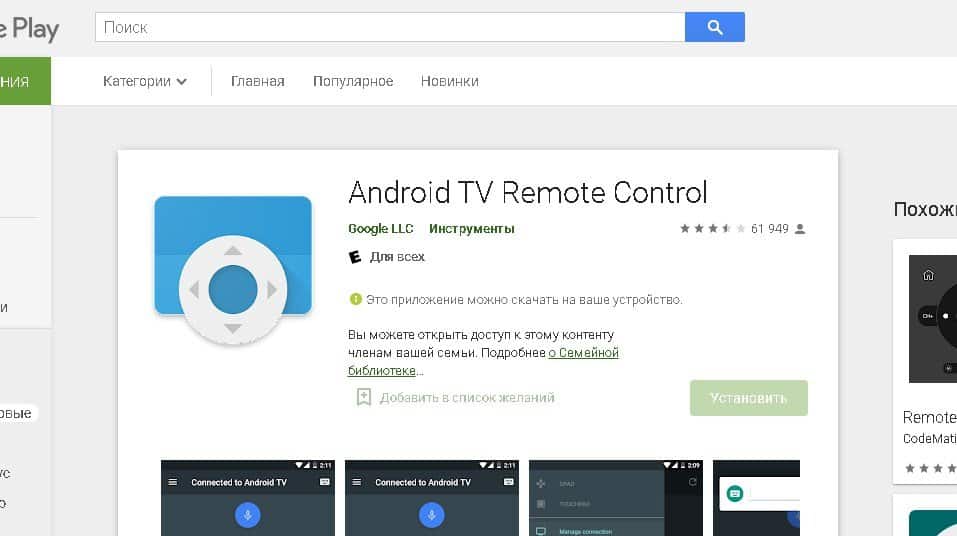
Теледидарға арналған қашықтан басқару құралы - DrWeb . Бұл антивирус жад ресурстарын аз тұтынады, сондықтан ол теледидар қораптары арасында жиі кездеседі. Жетілдірілген ресиверлерде Avast жүктеп алуға болады.
- VK . Messenger VKontakte, теледидар приставкаларымен байланысу үшін арнайы оңтайландырылған. Қолданба интерфейсі веб-нұсқасын қайталайды.
- Google Chrome . Танымал браузер енді Android негізіндегі Smart TV үшін қол жетімді. Толық серфинг үшін гироскоппен тінтуірді немесе әмбебап қашықтан басқару құралын қосу керек.
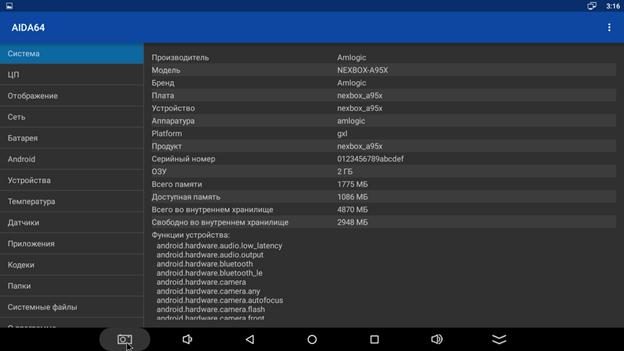 Play Market-те смартфондар мен ноутбуктер үшін танымал Android TV-ге арналған көптеген басқа қолданбаларды таба аласыз. 6 үздік Android TV Box қолданбасы – таңдаңыз, жүктеп алыңыз және орнатыңыз: https://youtu.be/SM-XBRLMyHI
Play Market-те смартфондар мен ноутбуктер үшін танымал Android TV-ге арналған көптеген басқа қолданбаларды таба аласыз. 6 үздік Android TV Box қолданбасы – таңдаңыз, жүктеп алыңыз және орнатыңыз: https://youtu.be/SM-XBRLMyHI
2022 жылға арналған үздік 10 Android TV ойыны
Жад сыйымдылығы 2/16 немесе одан көп теледидар қораптары көптеген онлайн және жұмыс үстелі ойындарын іске қоса алады. X96 сияқты жақсы графикалық үдеткіші бар ойын теледидар қораптары үшін мыналарды орнатуға болады:
- Асфальт 8: әуедегі;
- Crossy Road;
- Өлі триггер 2;
- Өліге;
- Зомби жасы 2;
- Түлкі сияқты жылдам;
- BombSquad;
- Жол жүрмейді;
- Жауларыңызды талқандаңыз;
- Ашулы құстар
 Ескі ойындардың жанкүйерлеріне Gamearch виджетін орнатуды ұсынуға болады. Play Store дүкенінде көптеген ойын консолі эмуляторлары бар. Үздік Android TV Box қолданбалары – шолу 2022: https://youtu.be/-YqlSzQH6oI
Ескі ойындардың жанкүйерлеріне Gamearch виджетін орнатуды ұсынуға болады. Play Store дүкенінде көптеген ойын консолі эмуляторлары бар. Үздік Android TV Box қолданбалары – шолу 2022: https://youtu.be/-YqlSzQH6oI
Қолданбаларды орнату бойынша кеңестер
Сізге ұнайтын виджетті дереу жүктеп алуды бастау әрдайым қажет емес, өйткені. ол сәйкес келмеуі немесе қателермен жұмыс істемеуі мүмкін. Ең бастысы – сипаттаманы мұқият оқып шығу:
- Пікірлерде сіз әрқашан қызметтік бағдарламаның өнімділігі туралы біле аласыз . Егер сәтсіздіктер болса, әрқашан шағымдар болады және жалпы балл төмен болады.
- Бағдарламаның атына назар аударыңыз . Оның жанында бета сөзінің болуы толық тексерілмеген сынақ нұсқасын білдіреді. Соңында Pro болуы мүмкін – бұл кеңейтілген нұсқаны көрсетеді. Ал егер сізге виджет ұнаса, бірақ ол ақылы болса, іздеу арқылы кәдімгі қызметтік бағдарламаны табуға болады (ол тегін болуы мүмкін).
- Техникалық сипаттамалардың сипаттамасы . Бағдарлама орнату үшін қол жетімді болса, бірақ теледидар қорабы жарияланған сипаттамаларға сәйкес келмесе, оны пайдаланудың маңыздылығын бағалау керек. Мысалы, бейне өңдегішін орнату және бейне түрлендіру кезінде 5-10 минут қатып қалуға рұқсат етіледі. Бірақ тежеумен ойнау жағымсыз.
Техникалық тұрғыдан смартфондарға арналған кәдімгі Android қолданбаларын теледидар приставкасына да орнатуға болады. Утилиталар іске қосылады, бірақ оларды пайдалануда қиындықтар туындайды:
- Ресиверде сенсор жоқ, ал қосалқы құрылғыны басқару (тінтуір, гироскоп) бағдарлама немесе ойын арқылы қамтамасыз етілмеуі мүмкін.
- Кейбір қолданбалар альбомдық бағдарды қолдамайды және кескін теледидар экранына сыймайды.
- Көптеген ойындарға 144 кадр/с қажет, ал экранды жаңарту жылдамдығы 30 немесе одан жоғары ескі аналогтық қабылдағыштар ¾ кадрды түсіреді.
Сондықтан теледидар қорапшасы үшін әдеттегі қолданбаларды орнату мағынасы жоқ, тек ішкі жадты қосымша пайдалану.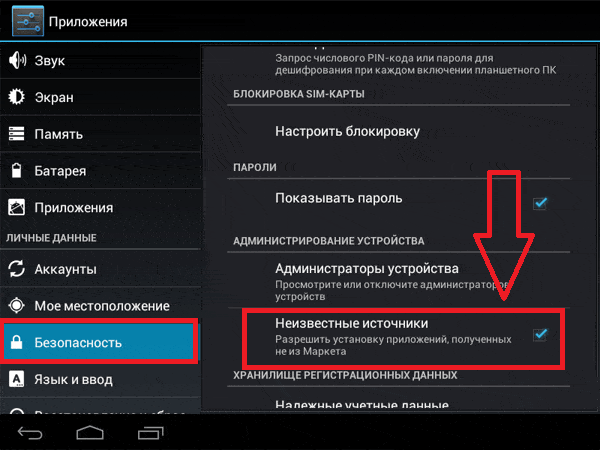 Сіз сондай-ақ үшінші тарап виджеттерін жүктей аласыз, бірақ бұл қауіпсіз емес, сондықтан алдымен антивирусты орнатқаныңыз жөн. Оларды жүктеп алу үшін теледидар қорапшасының параметрлерінде опцияны белсендіру қажет.
Сіз сондай-ақ үшінші тарап виджеттерін жүктей аласыз, бірақ бұл қауіпсіз емес, сондықтан алдымен антивирусты орнатқаныңыз жөн. Оларды жүктеп алу үшін теледидар қорапшасының параметрлерінде опцияны белсендіру қажет.








